¿Se siente frustrado al ver anuncios inapropiados constantemente mientras usa diferentes aplicaciones? Afortunadamente, puede detenerlos en su dispositivo con algunas soluciones.
Respuesta rápida
Para detener los anuncios inapropiados en las aplicaciones, abra Play Store, busque “Adblocker Plus” toca “Navegador Adblock: rápido y seguro”, selecciona “Instalar” e inicia la aplicación.
Para ayudarte con esto tarea, hemos escrito una guía extensa sobre cómo detener anuncios inapropiados en aplicaciones con instrucciones fáciles de seguir.
Table of Contents
Detener anuncios inapropiados en aplicaciones
Si no Si no sabe cómo detener los anuncios de aplicaciones inapropiados, ¡nuestros siguientes 4 métodos paso a paso lo ayudarán a hacerlo sin sudar!
Método n.º 1: usar aplicaciones de terceros
Abre Play Store. Busca “Adblocker Plus”. Toca “Adblock Browser: rápido y seguro.” Toque “Instalar”, abre la aplicación y ¡listo! 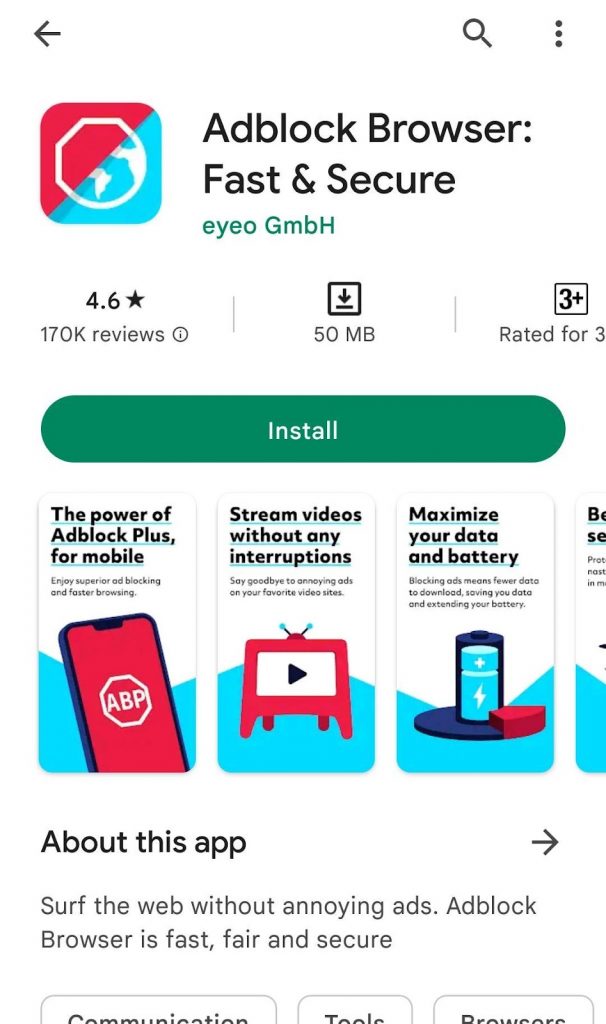
Para iOS, instálelo de App Store, ¡y listo!
Método n.º 2: limitar el seguimiento de anuncios en un iPhone
Abra Configuración. Toque “Privacidad”. Toca “Publicidad”. Activa “Limitar seguimiento de anuncios”.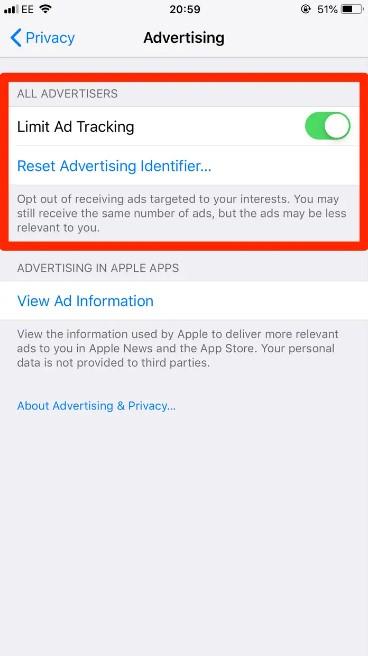
Método n.° 3: deshabilitar los anuncios basados en la ubicación en un iPhone
Abrir Configuración. Toque “Privacidad”. Toque “Servicios de ubicación”. Desactive “Anuncios de Apple basados en la ubicación” y ¡Ya terminaste! 
Método n.º 4: usar un host Archivo
Inicie Chrome en su computadora de escritorio o portátil. Abra “MVPS. ” Presione Ctrl+S para guardarlo como un archivo “hosts” . Abre Administrador de archivos en tu Android. Conecte su PC a su dispositivo móvil y copie el archivo “hosts” en el “/etc” o “system/etc” carpeta del Administrador de archivos. Cambie el nombre del archivo”hosts”a “.txt” o “.bak,” reinicie su teléfono, ¡y eso es todo! 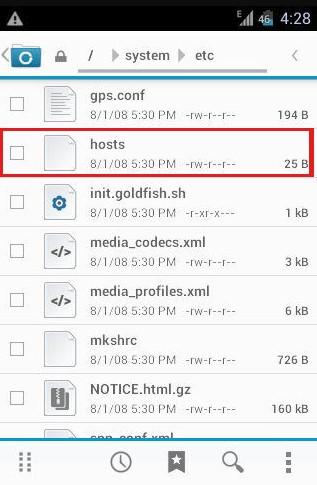
Detener los anuncios inapropiados en los navegadores
Si también ve anuncios inapropiados en su navegador móvil, pruebe estas soluciones.
Solución n.° 1: en Chrome
Inicie Chrome. Toque el “⋮” icono. Toque “Configuración”. Toque “Configuración del sitio”. Toque “Ventanas emergentes y redireccionamientos”. Desactívelo para bloquear anuncios y ¡Terminaste!
Solución n.° 2: en Firefox
Inicie Firefox. Toque el “⋮” icono. Toca “Configuración”. Activa “Protección de seguimiento mejorada”. Toca “Estricto” y eso es todo. 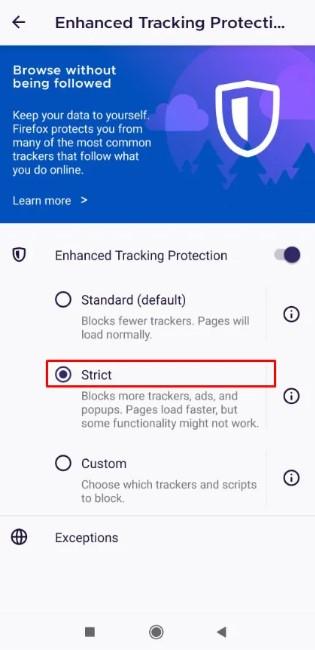
Corrección n.º 3: en Safari
Abre Configuración. Toca “Safari”. Habilita “Bloquear ventanas emergentes” y listo. 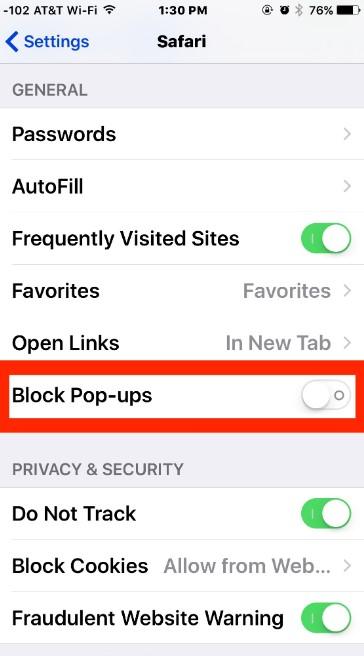
Detener anuncios inapropiados en aplicaciones de Android TV
También puede evitar que aparezcan anuncios inapropiados en sus aplicaciones de Android TV probando los siguientes trucos.
Solución n.° 1: Uso de la configuración
Abra la pantalla de inicio en su Televisión inteligente. Seleccione “Configuración”. Seleccione “Preferencias del dispositivo”. Seleccione “Acerca de”.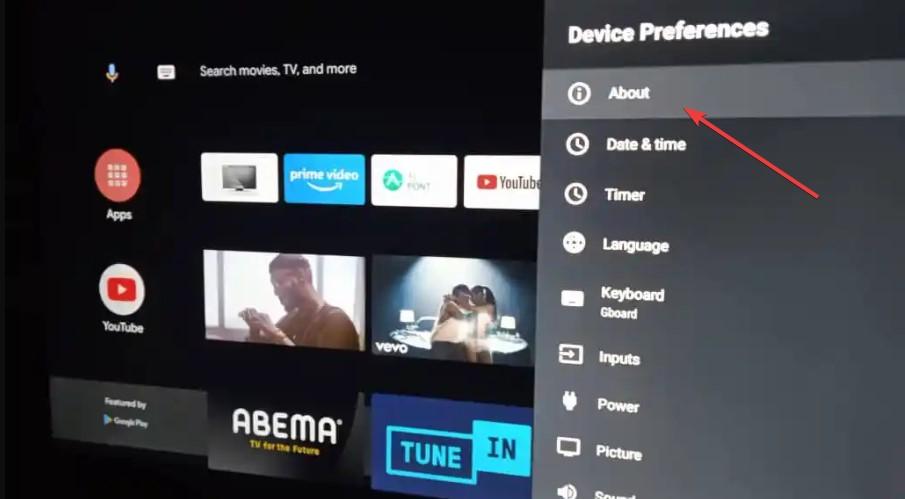 Busque “Información legal” y seleccione “Anuncios”. ” Desactive “Personalización de anuncios” y eso es todo.
Busque “Información legal” y seleccione “Anuncios”. ” Desactive “Personalización de anuncios” y eso es todo.
Solución n.º 2: cambiar la configuración de DNS
Abra Configuración en su Android TV. Seleccione “Red e Internet”. Seleccione “Configuración de IP”. Seleccione “IP estática”. Agregue “94.140.14.14” o “94.140.15.15” en DNS1. Agregue “94.140.14.15” o “94.140.15.16” en DNS2, reinicie el televisor después de guardar los cambios y ¡listo!
Solución n.º 3: instalación de aplicaciones de terceros
Abra cualquier navegadoren su Android TV y descargue e instale AdGuard. Inicie AdGuard. Seleccione “Configuración.” Seleccione “Filtrado de DNS” y elija “Elemento de servidor DNS”. Seleccione “Usar este servidor” y los anuncios será bloqueado en su TV!
Resumen
Esta guía trata sobre cómo detener anuncios inapropiados en Android, iOS y aplicaciones de Smart TV. También hemos discutido el bloqueo de estos anuncios mientras usa un navegador en su dispositivo móvil.
Con suerte, su problema se resuelve y ahora puede disfrutar de entretenimiento constante en sus dispositivos sin distracciones.
Preguntas frecuentes
¿Cómo puedo identificar las aplicaciones que envían spam?
Puede utilizar la función Play Protect de Google Play Store en su Android para analizar todas las aplicaciones descargadas que causan problemas de malware o spam.
¿Por qué? Cómo sigo viendo anuncios no deseados en mi teléfono?
Puede recibir anuncios no deseados en su teléfono debido a las aplicaciones de terceros instaladas en él, la mayoría de las cuales son gratuitas y generan ingresos a partir de los anuncios.
¿Cómo puedo saber si tengo una aplicación maliciosa?
Si nota que su teléfono está fallando después de descargar una aplicación, puede ser malicioso, así que desinstale cualquier aplicación desconocida o sospechosa de su teléfono.
¿Las aplicaciones de bloqueo de anuncios realmente funcionan? ?
Sí, la mayoría de las aplicaciones de bloqueo de anuncios son generalmente seguras y pueden detener todo tipo de anuncios, pero asegúrese de descargarlas de fuentes confiables.